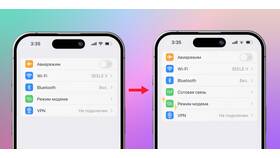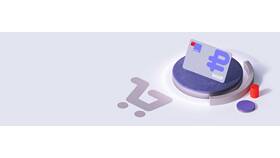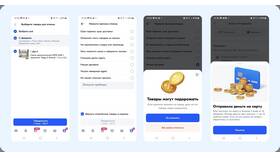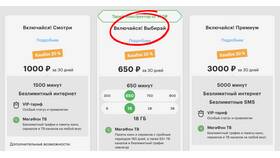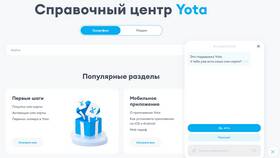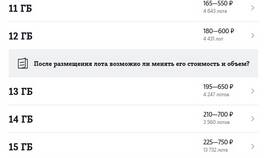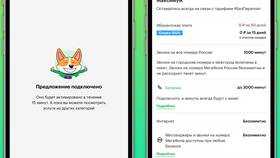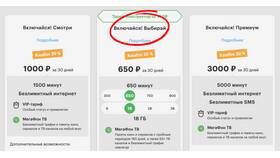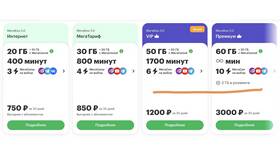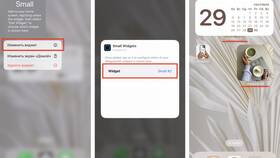Yota предоставляет возможность использовать мобильный интернет не только на смартфоне, но и на других устройствах, включая ноутбуки. В этой статье рассмотрим несколько способов раздачи интернета от Yota на ноутбук.
Содержание
Способы раздачи интернета Yota
Использование смартфона в качестве точки доступа
Самый простой способ - создать точку доступа Wi-Fi на смартфоне:
- Откройте настройки своего смартфона
- Перейдите в раздел "Точка доступа и модем"
- Активируйте "Точку доступа Wi-Fi"
- Настройте имя сети и пароль
- На ноутбуке подключитесь к созданной сети Wi-Fi
Подключение через USB-модем
Альтернативный вариант - использование USB-модема Yota:
- Подключите модем Yota к USB-порту ноутбука
- Дождитесь автоматической установки драйверов
- При необходимости установите программное обеспечение с диска или сайта Yota
- Запустите программу подключения и выберите подходящий тариф
Использование встроенного модема (для некоторых ноутбуков)
Некоторые современные ноутбуки поддерживают SIM-карты:
- Вставьте SIM-карту Yota в специальный слот ноутбука
- Активируйте мобильный интернет в настройках сети
- Настройте APN (точка доступа) как internet.yota
Настройки подключения
Для корректной работы могут потребоваться следующие настройки:
| Параметр | Значение |
| Точка доступа (APN) | internet.yota |
| Логин и пароль | Оставьте пустыми |
| Тип аутентификации | Нет или PAP |
Возможные проблемы и решения
| Проблема | Решение |
| Нет подключения | Проверьте баланс и зону покрытия Yota |
| Медленная скорость | Попробуйте переподключиться или сменить местоположение |
| Устройство не видит сеть | Перезагрузите устройство и точку доступа |
Важные замечания
- Раздача интернета может быть ограничена вашим тарифным планом
- При использовании точки доступа увеличивается расход заряда батареи
- Для стабильного соединения рекомендуется находиться в зоне уверенного приема
Выбрав подходящий способ и правильно настроив подключение, вы сможете легко пользоваться интернетом Yota на своем ноутбуке в любом месте.